¡Personaliza tu interfaz de usuario!
Hodag ha traído un maravilloso addon que transforma totalmente nuestra interfaz de usuario, utilizando los diferentes recursos que ha creado Blizzard para Shadowlands. Si quieres disfrutar de un toque fresco a tu interfaz no te pierdas todos los pasos para poder instalarlo de forma correcta. ¡Y no te pierdas las imágenes y vídeo oficial para que veas todas sus características artísticas!
Guía de instalación
- Descarga el addon.
- Realiza una copia de seguridad de tus carpetas actuales de Interface y WTF, renombrándolas como Interface_backup y WTF_backup. Estas carpetas normalmente se encuentran dentro de tu carpeta de World of Warcraft (por ejemplo, C: / Archivos de programa / World of Warcraft / _retail_ /)
- Extrae las carpetas de ShadowlandsUI en tu directorio de / _retail_ /
- En la carpeta WTF recién extraída, cambia el nombre de las siguientes carpetas para que coincidan con los nombres de su carpeta WTF_backup:
- NOMBRE DE LA CUENTA: de forma general, un # o nombre de cuenta si es más antigua.
- NOMBRE DEL REINO: nombre del reino donde reside tu personaje.
- NOMBRE DEL PERSONAJE: nombre del personaje que deseas que tenga ShadowlandsUI.
- Inicia World of Warcraft, elije el personaje al que le has cambiado el nombre de la carpeta y asegúrate de que todos los complementos están seleccionados, marcando además la opción: "Cargar addons antiguos".
- Inicia el juego y haz clic en "Sí" cuando te pregunten si deseas cargar ShadowlandsUI en la parte superior de la pantalla. La interfaz se volverá a cargar y verás ShadowlandsUI.
- Asegúrate de que todas las placas de los personajes se encuentran activas: presiona Ctrl + V.
- Haz clic derecho en el mapa y haz clic en el botón de la parte inferior que dice "Utilizar perfil global".
- (Solo si es necesario): algunos complementos se encuentran aún en desarrollo y algunas configuraciones pueden volverse inestables. Si observas algún error de LUA después de la instalación, vuelve a cargar la interfaz de usuario. Si ves un cuadrado negro semitransparente en el centro de tu pantalla o en la parte superior izquierda de tu barra de salud, escribe / pitbull y accede al editor de diseño: Shadowlands Player → Indicators → Totems and uncheck enable. Haz lo mismo con "Shadowlands Cast".
Con ShadowlandsUI instalado y configurado de forma correcta, asegúrate de mantener todos los complementos actualizados como lo harías de forma normal, especialmente si obtienes errores extraños al instalar la interfaz de usuario, ya que probablemente necesites actualizar los complementos que se incluyeron en el archivo. Si deseas copiar tus macros y atajos desde tu carpeta de respaldo, consulta las Preguntas frecuentes.
Galería de imágenes